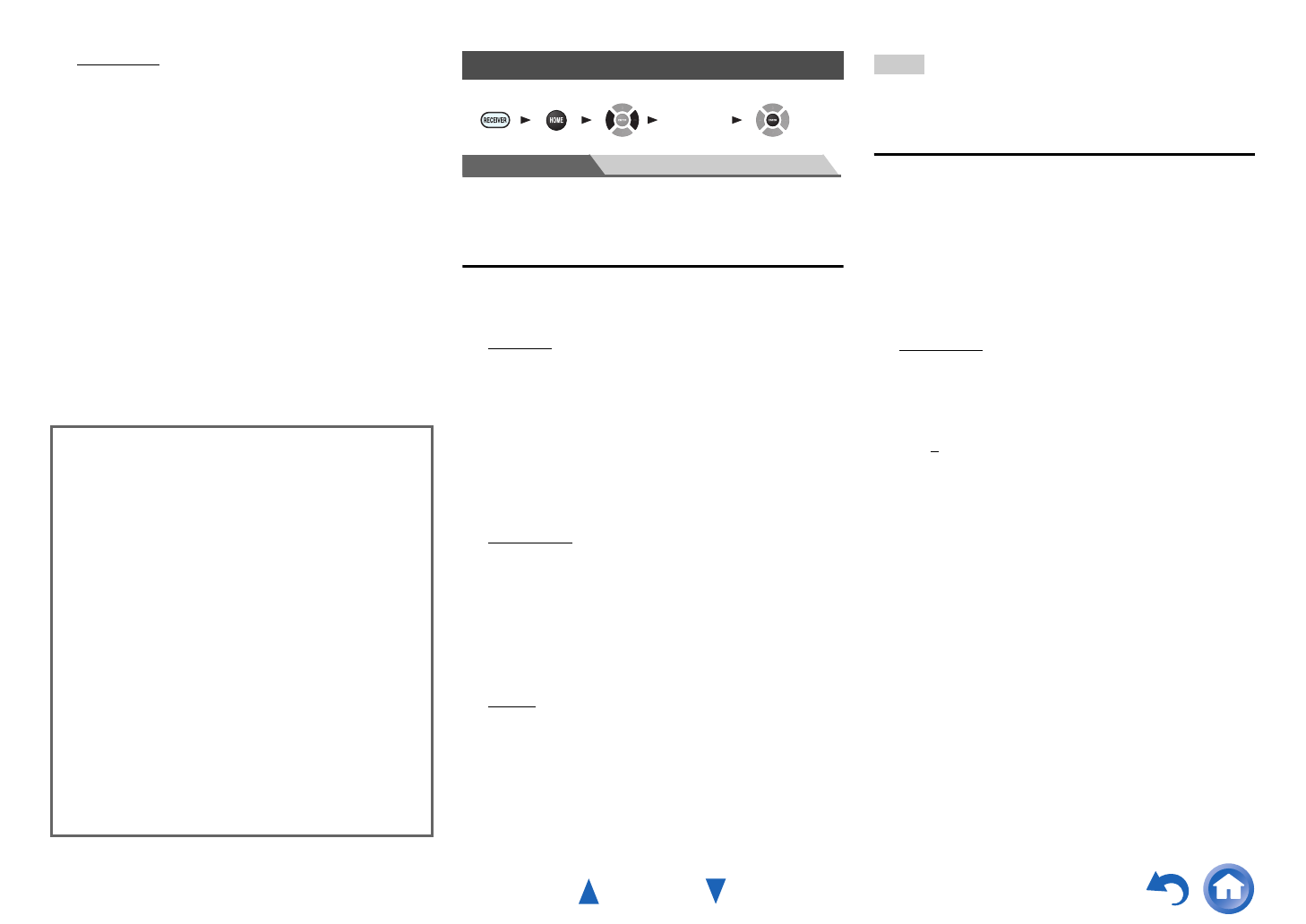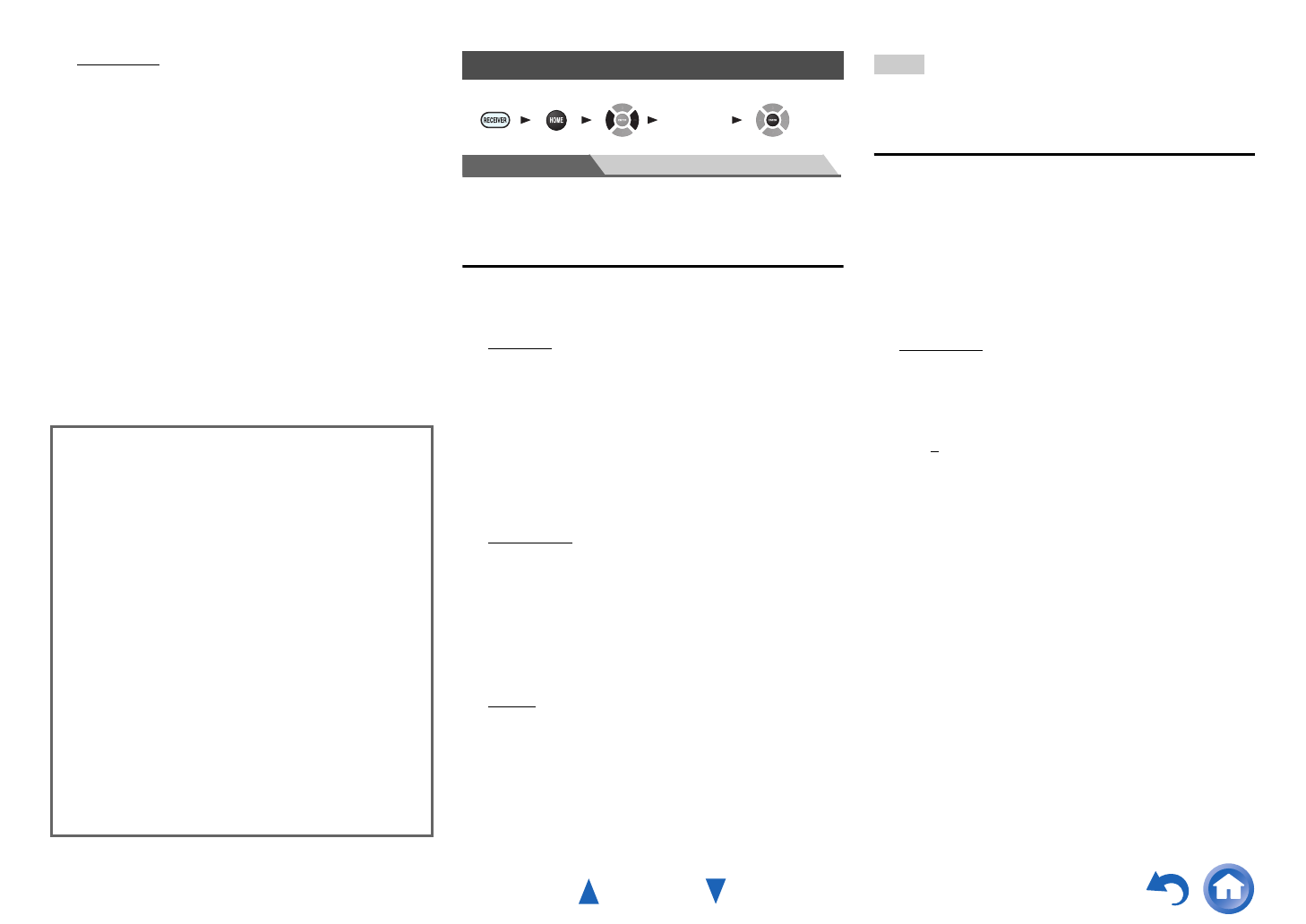
Operaciones avanzadas
Es-57
`Desactivado:
Cuando Metadata Compatible está ajustado en
“Desactivado”, no se transmiten metadatos a través
de las conexiones HDMI.
La conexión HDMI de su sistema se utiliza para transmitir
información de audio y vídeo digital sin comprimir de un
dispositivo al siguiente. También hay información adicional
acerca de este contenido digital que se puede transmitir.
Esta información adicional se conoce como “metadatos”. El
modo Metadata Compatible debe utilizarse cuando haya
componentes de home theater en su sistema, por ejemplo
reproductores de discos Blu-ray, decodificadores y
pantallas que utilicen estos metadatos adicionales. Por
ejemplo, el modo Metadata Compatible no debe activarse
cuando haya dispositivos compatibles con THX Media
Director™ en el sistema. Así se garantiza que esta
información adicional pueda ser recibida por su AVR
Onkyo y pueda ser enviada a otros dispositivos que estén
conectados a su sistema de home theater, sin interrupciones.
Menú principal Ajuste audio
Con las funciones y ajustes de Ajuste de audio, podrá
configurar el sonido y los modos de audición según desee.
Multiplex/Mono
■ Multiplex
Can. entrada
`Principal
`Sub
`Principal/Sub
Este ajuste determina qué canal se emitirá desde una fuente
multiplex estéreo. Utilícelo para seleccionar canales de
audio o idiomas con fuentes multiplex, emisiones de TV
multilingües, etc.
■ Mono
Can. entrada
`Left + Right
`Left
`Right
Este ajuste especifica el canal que se utilizará para
reproducir una fuente digital de 2 canales, por ejemplo
Dolby Digital, o una fuente analógica/PCM de 2 canales en
el modo de audición Mono.
Altavoz salida
`Center
:
El audio mono se emite a través del altavoz central.
`Left / Right:
El audio mono se emite a través de los altavoces
frontales izquierdo y derecho.
Este ajuste determina cuáles son los altavoces que emitirán
audio mono cuando está seleccionado el modo de audición
Mono.
Nota
• Si el ajuste “Center” está establecido en “Ninguno”
(➔ página 54), no se puede seleccionar este ajuste.
Dolby
■ PL IIx Music (entrada can. 2)
Estos ajustes se aplican únicamente a fuentes estéreo de 2
canales.
Si no está utilizando altavoces de surround traseros, estos
ajustes se aplicarán a Dolby Pro Logic II en lugar de Dolby
Pro Logic IIx.
Panorama
`Activado
`Desactivado
Con este ajuste, podrá ampliar el ancho de la imagen
estéreo frontal cuando utilice el modo de audición Dolby
Pro Logic IIx Music.
Dimension
`–3 a 0 a +3
Con este ajuste, podrá desplazar el campo de sonido hacia
delante o hacia atrás cuando emplee el modo de audición
Dolby Pro Logic IIx Music. Los ajustes más altos
desplazan el campo de sonido hacia atrás. Los ajustes más
bajos lo desplazan hacia adelante.
Si siente que la imagen estéreo es demasiado amplia o que
hay demasiado sonido surround, desplace el campo de
sonido hacia adelante para mejorar el balance. Por el
contrario, si la imagen estéreo suena como si estuviera en
mono o si no hay suficiente sonido surround, desplácelo
hacia atrás.
THX Loudness Plus
THX Loudness Plus es una nueva tecnología de control
de volumen integrada en los receptores con certificación
THX Ultra2 Plus™ y THX Select2 Plus™. Con THX
Loudness Plus, los espectadores de un home theater ahora
pueden experimentar los matices más ricos de una mezcla
envolvente a cualquier nivel de volumen. Una
consecuencia de poner el volumen por debajo del nivel de
referencia es que el oyente puede perderse algunos
elementos de sonido o percibirlos de forma diferente.
THX Loudness Plus compensa las alteraciones tonales y
espaciales que se producen cuando se baja el volumen,
pues ajusta de forma inteligente los niveles de los canales
de surround ambientales y la respuesta de frecuencia.
Esto permite que los usuarios disfruten del auténtico
impacto de las bandas sonoras, independientemente del
nivel de volumen seleccionado. THX Loudness Plus se
activa automáticamente cuando se escucha en cualquier
modo de audición THX. Los nuevos modos THX
Cinema, THX Music y THX Games se han diseñado
específicamente para aplicar los ajustes de THX
Loudness Plus adecuados para cada tipo de contenido.
Ajuste audio
1 2 3 4 5
“Setup”